Personalisierte Signatur in Marketing-E-Mails verwenden
Zuletzt aktualisiert am: Januar 29, 2024
Mit einem der folgenden Abonnements verfügbar (außer in den angegebenen Fällen):
|
|
Beim Versenden von Marketing-E-Mails können Sie das Personalisierungs-Token " Signatur" verwenden, um die eigene Signatur des Kontaktinhabers - die aus dessen Profileinstellungen stammt - am Ende Ihrer E-Mail anzuzeigen. Um eine benutzerdefinierte Signatur zu erstellen, müssen Sie Sales access in Ihren Benutzerberechtigungen haben.
Bitte beachten Sie: jeder Kontaktinhaber kann seine eigene Signatur anpassen. Sie können keine Signatur für andere Kontakteigentümer verfassen.
- Navigieren Sie in Ihrem HubSpot Account zu Marketing > Marketing-E-Mails.
- Bewegen Sie den Mauszeiger über eine vorhandene E-Mail und klicken Sie auf Bearbeiten, oder erstellen Sie eine neue E-Mail.
- Klicken Sie auf den Hauptteil Ihrer E-Mail. Platzieren Sie den Cursor an der Stelle, wo Sie das Signaturtoken einfügen möchten, wahrscheinlich am Ende der E-Mail. Klicken Sie im oberen rechten Bereich der Rich-Text-Symbolleiste auf „Personalisieren“.
- Klicken Sie auf das Dropdown-Menü „Typ“ und wählen Sie „Kontakt“ aus.
- Suchen Sie im Suchfeld nach Contact owner und wählen Sie dann die Option Contact Owner .
- Wählen Sie im angezeigten Dropdown-Menü Benutzereigenschaft die Option Signatur. Für den Fall, dass ein Kontaktempfänger keinen Besitzer hat und Sie die E-Mail nicht ohne Signatur beenden möchten, können Sie einen Standardbenutzer für die Eigenschaft Kontaktbesitzer in Ihren E-Mail-Content-Einstellungenfestlegen.
- Klicken Sie auf Einfügen.
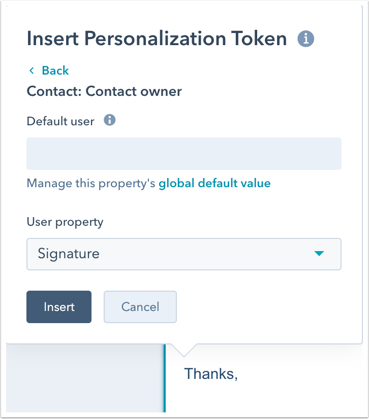
Bitte beachten Sie: Wenn Sie eine Test-E-Mail senden, müssen Sie die Option " E-Mail als bestimmten Kontakt empfangen " verwenden, um eine Vorschau dieser Funktion zu erhalten.
